TTEP.CN > 故障 >
傲游浏览器怎么截图 详解傲游浏览器截图方法
傲游浏览器怎么截图 详解傲游浏览器截图方法 我们的生活中越来越离不开电脑,但在使用电脑的过程中总会遇到各种各样的问题。TTEP致力于给电脑小白朋友们介绍一些简单常用问题的解决方法,这次给大家介绍的是傲游浏览器截图方法。
第一步:我们先打开遨游浏览器。然后找到向下的箭头的图标(如果你的截图工具已经在标题栏上就可以直接在标题栏中找到,如果没有才需要此操作)
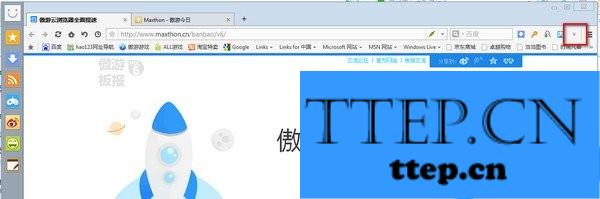
第二步:在下方找到截图工具,同时你可以选择框框内打勾,让它出现在你的浏览器的工具栏上
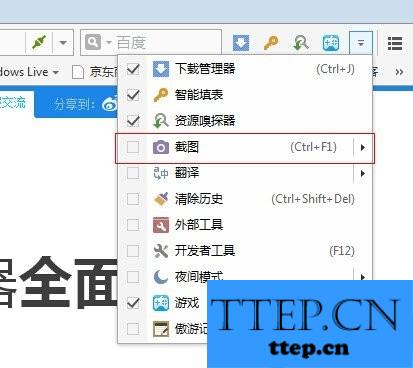
第三步:点击傲游“截图”→区域截图,进入截图页面,按住鼠标左键开始截图,选定区域后松开鼠标,出现工具栏,点击功能弹出编辑栏,可以编辑相应功能,然后保存或保存到剪切板。

傲游截图的功能有:
矩形工具、椭圆工具、箭头工具、画笔工具、荧光笔工具、模糊工具、文字工具、气泡工具、撤销上次绘图、保存、取消、完成(保存到剪切版)、放大镜。
更改快捷键:对于快捷键有特殊要求的用户可以通过点击右上角的头像,选择菜单中的“选项”打开傲游选项设置页面,在左侧选择“快捷键”选项页,就可以对快捷键进行修改了。
快速保存:除了点击工具条上的保存、完成按钮,用户也可以通过在截图区域双击左键,或者按回车键将图片快速保存到剪切板中。
剪切板保存到文件:截图保存到剪切板中后,如果用户还需要将图片保存为文件,只要打开任意文件夹然后粘贴,即可在当前文件夹将截图保存成文件,不需要使用任何图片处理软件。
以上就是TTEP小编为您介绍的傲游浏览器截图方法,有兴趣的朋友可以试试以上方法,这些方法简单容易上手,希望对解决大家的问题有一定的帮助。
第一步:我们先打开遨游浏览器。然后找到向下的箭头的图标(如果你的截图工具已经在标题栏上就可以直接在标题栏中找到,如果没有才需要此操作)
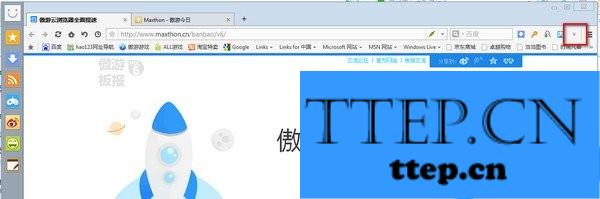
第二步:在下方找到截图工具,同时你可以选择框框内打勾,让它出现在你的浏览器的工具栏上
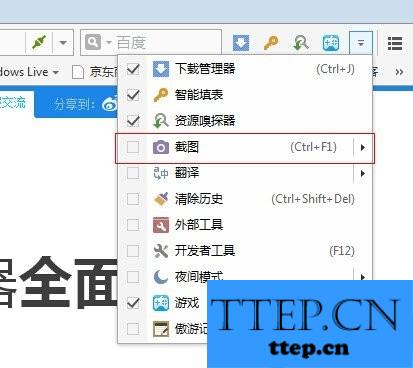
第三步:点击傲游“截图”→区域截图,进入截图页面,按住鼠标左键开始截图,选定区域后松开鼠标,出现工具栏,点击功能弹出编辑栏,可以编辑相应功能,然后保存或保存到剪切板。

傲游截图的功能有:
矩形工具、椭圆工具、箭头工具、画笔工具、荧光笔工具、模糊工具、文字工具、气泡工具、撤销上次绘图、保存、取消、完成(保存到剪切版)、放大镜。
更改快捷键:对于快捷键有特殊要求的用户可以通过点击右上角的头像,选择菜单中的“选项”打开傲游选项设置页面,在左侧选择“快捷键”选项页,就可以对快捷键进行修改了。
快速保存:除了点击工具条上的保存、完成按钮,用户也可以通过在截图区域双击左键,或者按回车键将图片快速保存到剪切板中。
剪切板保存到文件:截图保存到剪切板中后,如果用户还需要将图片保存为文件,只要打开任意文件夹然后粘贴,即可在当前文件夹将截图保存成文件,不需要使用任何图片处理软件。
以上就是TTEP小编为您介绍的傲游浏览器截图方法,有兴趣的朋友可以试试以上方法,这些方法简单容易上手,希望对解决大家的问题有一定的帮助。
- 上一篇:百度极速搜索是什么怎么关闭 百度极速搜索模式关闭方法
- 下一篇:没有了
- 最近发表
- 赞助商链接
